ランダムアクセスメモリの略であるRAMは、コンピュータシステムのワークスペースと見なすことができます。表示または編集するためにファイルを開くと、システムはそのファイルの一時インスタンスをRAMに作成して、作業できるようにします。ファイルを保存すると、システムはそれを読み取り専用メモリと呼ばれる、より安定した不揮発性のスペースハードウェアにコピーします。これだけでなく、プログラムを実行するとき、オペレーティングシステムとRAMはそれが実行される媒体です。ハイパフォーマンスコンピューティングシステムをお探しの場合は、適切なサイズと高速のRAMのバランスが適切であることが答えです。
Debianを使用していると、RAMが非常に考慮される多くのシナリオに出くわします。システムにインストールされているRAMの量、使用できるRAMの量、エラーのないRAMなどを知りたいのです。
この記事では、Debianコマンドラインを使用して、インストールされているRAMについて次のことを説明します。
- インストール済み、使用済み、および使用可能なRAMを確認します
- インストールされているRAMのタイプと速度を確認してください
- インストールされているRAMのエラーをテストします
この記事に記載されているコマンドと手順をDebian10Busterシステムで実行しました。
注: 上記のタスクを説明するために、Debianコマンドラインであるターミナルを使用します。次のように、Super(Windows)キーを押して、アプリケーションランチャーからターミナルアプリケーションを検索すると、ターミナルアプリケーションを開くことができます。
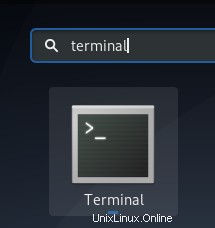
インストール済み、使用済み、および使用可能なRAMを確認する方法
Debianでメモリ統計をチェックする最も簡単な方法は、freeコマンドを使用することです:
freeコマンドの使用方法は次のとおりです。
$ free
このコマンドは、システムのメモリとスワップの使用率を数行で確認するために使用されます。スイッチを使用しない場合、表示される出力はキロバイト単位で印刷されます。
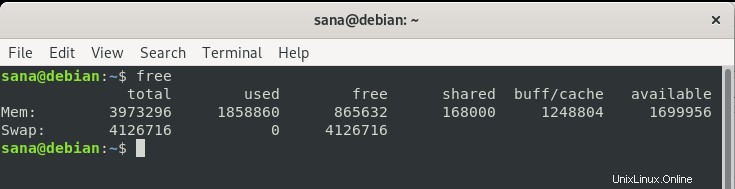
ただし、より良いアプローチは、-hスイッチを使用して、freeコマンドがメモリとスワップの使用率を可能な限り最も近い3桁の形式で表示するようにすることです。
$ free -h

出力の「Mem」部分は、システムのRAMに関する情報を提供します。合計列には、システムにインストールされているRAMの合計GBが表示されます。使用済み列と使用可能列は、それぞれシステムで使用されているRAMと使用可能なGBを示します。
RAMの種類と速度を確認する方法
RAMのタイプと速度を確認する方法を説明する前に、まず両方の意味を定義しましょう。
- タイプ:最近のRAMには、データと転送速度に基づいた多くのプロファイルがあります。これらには、古いSDRAM(同期ダイナミックRAM)、DDR1(DDR SDRAM)、DDR2、DDR3、および最新のDDR4が含まれます。ポータブルシステムの場合、RAMにはDRAMタイプとSDRAMタイプがあります。
- 速度:RAMの速度をMHzまたはGHzで表す場合、クロックサイクルを考慮しています。サイクルとは、単一の読み取りおよび書き込みセッションを意味します。 RAMの速度は、RAMが実行できる1秒あたりのサイクル数を意味します。 3200 MHz RAMは、1秒間に3200サイクル(読み取り/書き込みセッション)を実行できます
RAMのタイプを確認するために、次のコマンドをsudoとして使用できます
$ sudo dmidecode --type memory | less
システムはsudoのパスワードを要求し、次の情報を表示します。
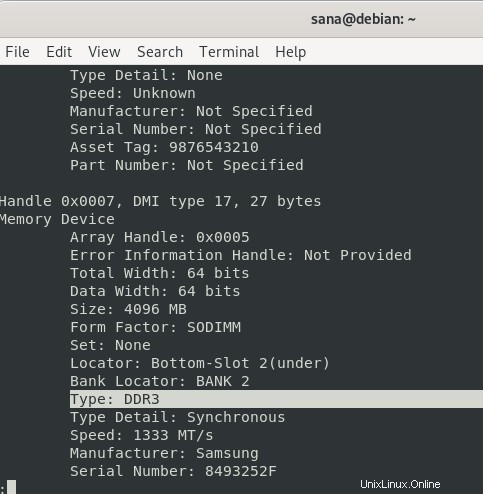
上で強調表示されているように、下にスクロールして、出力でRAMのタイプを見つけます。ご覧のとおり、ラップトップにDDR3をインストールしています。
同じコマンドを使用して、RAMのクロック速度を表示することもできます。
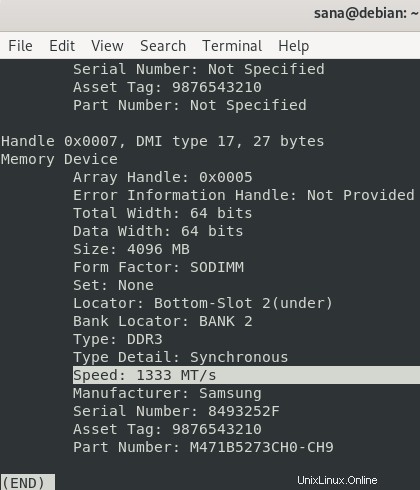
上記の出力は、システムに1333MHzのRAMがインストールされていることを示しています。
この出力を終了するには、「q」キーを使用できます。
MemTesterユーティリティを使用してRAMのエラーをテストする方法
RAMは壊れやすいデバイスであるため、半導体が破損する可能性があります。これは、RAM全体のパフォーマンスに影響を与える可能性があります。 MemTesterを使用して、RAMのエラーをテストできます。
このユーティリティをインストールするには、ターミナルアプリケーションを開き、次のコマンドを入力して、システムのリポジトリインデックスをインターネットリポジトリのインデックスで最初に更新します。これにより、利用可能な最新バージョンのソフトウェアをシステムにインストールできるようになります。
$ sudo apt-get update
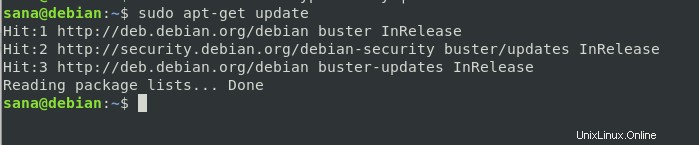
次に、次のapt-getコマンドを使用してmemtesterをインストールします。
$ sudo apt-get install memtester
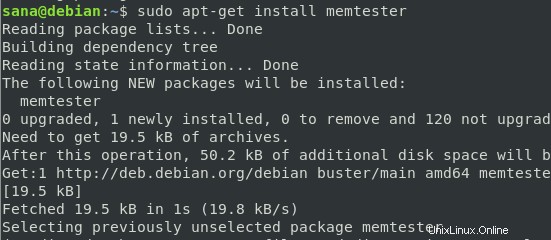
これはmemtesterコマンドの使用法です:
$ memtester [-p physaddrbase [-d device]]
例:
次のコマンドは、2回の反復で200MBのRAMスペースをチェックします。
$ sudo memtester 200M 2
テスト出力は次のようになります。
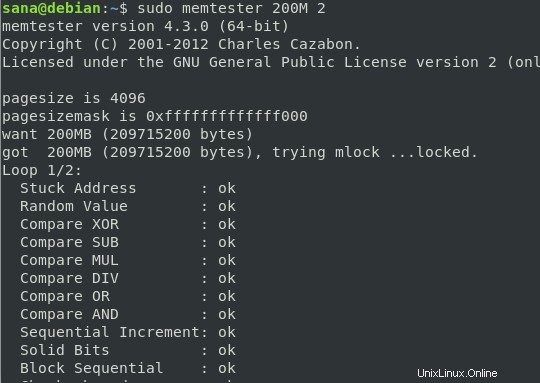
出力は、RAMにエラーがないことを示していました。ラップトップをときどき使用することがどれほど大雑把であるかは幸運です。
ただし、このコマンドには1つの制限があります。それは、システムの空きRAMのサイズまでしかRAMをスキャンできないことです。ブートGRUBメニューのmemtest86+ユーティリティは、RAMを徹底的にテストするために使用できるものです。
したがって、これらは、DebianシステムにインストールされているRAMについてすべてを知ることができるいくつかのコマンドでした。また、RAMが最適に機能していることを確認できるように、memtestユーティリティの使用方法も学びました。